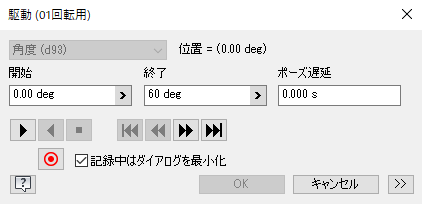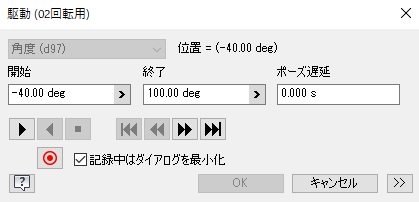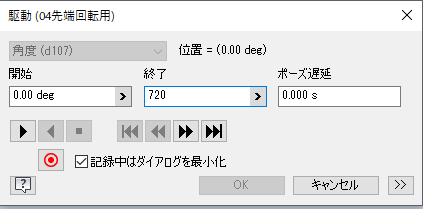複数の拘束アニメーション
複数の拘束アニメーション
先ほどの問題では拘束アニメーションは1ヵ所でしたが、本問題では複数の拘束駆動を同時に駆動するアニメーションを作成します。
操作方法紹介動画
操作手順
複数の拘束を同時に駆動させ、アニメーションを作成します。
- [ロボットアーム複数拘束_TOP.iam]を開きます。
ロボットアーム複数拘束_TOP.iamダウンロード(2016形式)
拘束駆動で拘束の動きを確認します。
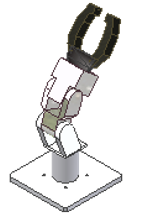
ブラウザで[アーム1]を展開し[01回転用]拘束を右クリックします。
ドライブで0~60までの動作を確認します。ブラウザで[アーム2]を展開し[02回転用]拘束を右クリックします。
ドライブで[-40~100]までの動作を確認します。 - ブラウザで[アーム4]を展開し[04先端回転用]拘束を右クリックします。
ドライブで[0~720]までの動作を確認します。 - 今確認した動きを、同時にアニメーションさせます。
[Inventor Studio]環境にし、アニメーション全体時間を3秒に設定してください。
※アニメーションでは衝突を確認する事はできません。
[拘束アニメーション]で終了時間を1秒に設定し、[選択]アイコンをクリックします。
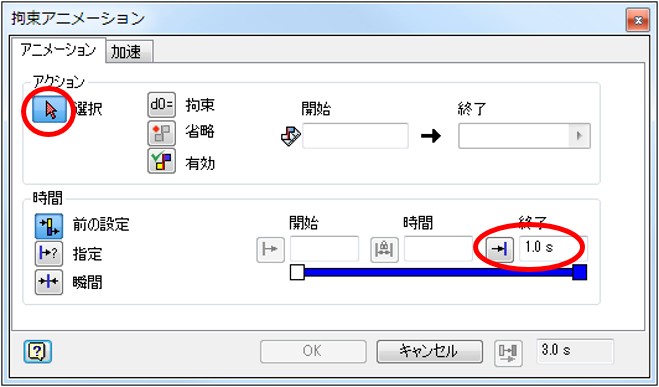
ブラウザで[アーム1]を展開し、動かしたい拘束[01回転用]を選択します。
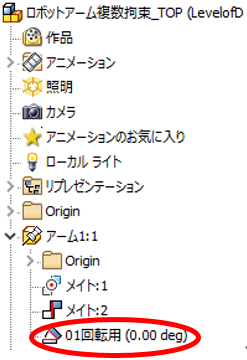
角度を[0~60]度に設定し[OK]をクリックします。

同様の操作で、以下の2つの[拘束アニメーション]を追加してください。
条件:[アーム2]の[02回転用]拘束。範囲は[-40~100]度。時間は[0~2]秒。
[アーム4]の[04先端回転用]拘束。範囲は[0~720]度。時間は[0~3]秒。

設定ができましたら、アニメーションを再生させてください。
オートデスク製品の購入はこちら
Inventor 2015以前のバージョンはWindows10に対応していません!
サイバーエースでは、Inventorやパソコンの引っ越しもお手伝いします。
記事内容へのお問い合わせはこちら
サイバーエースへのメールでのお問い合せは、こちらのフォームをご利用下さい。(サイバーエースはAutodeskの認定販売店です)
また、お電話【0544-29-7654】での対応も行っております。
許可をいただければ遠隔操作での対応も可能です。
お気軽にご連絡下さい。
サイバーエースへのご提案、営業目的でのお問い合せは、こちらのフォームをご利用下さい。
お客様にご記入いただきました個人情報につきましては、当社で責任をもって管理し、お客様へのご回答にのみ使用させていただきます。第三者への開示や他の目的での使用はいたしません。